Könnyű és gyors Android Root útmutató

Miután rootoltad az Android telefonod, teljes rendszerhozzáférésed lesz, és számos olyan alkalmazást futtathatsz, amelyek root hozzáférést igényelnek.
Különféle módokon tarthatja biztonságban fájljait. Például Windows rendszeren jelszót adhat hozzá egy mappához, amelyet privátként szeretne megőrizni.
A Samsung segítségével biztonságos és titkosított mappák a Samsung készülékén, ahol olyan fájlokat tárolhat, mint a videók, fényképek, alkalmazások, adatok és fájlok.
Megjegyzés : Ebben az oktatóanyagban egy Samsung Galaxy Tab S5e készüléket használtak Android Pie-vel.
Ha tartalmat szeretne hozzáadni a Samsung Secure Folderhez, nyilvánvalóan már beállította. A beállítási folyamat befejezése után ez a képernyő jelenik meg.
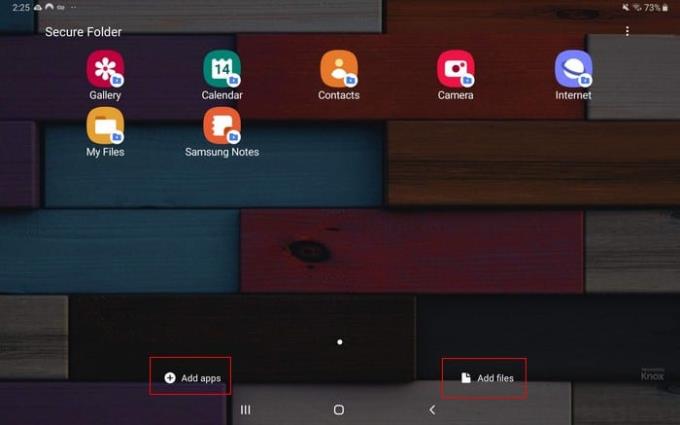
Megjelenik az alkalmazások vagy fájlok hozzáadásának lehetősége. Ha megérinti a fájlok lehetőséget, akkor a következő helyekről tud fájlokat hozzáadni:
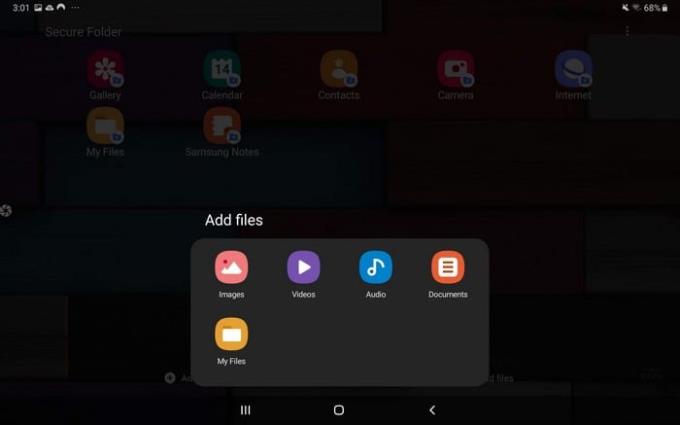
Tegyük fel, hogy te választasz képeket. A következő ablakban megjelenik az Android-eszközén található összes kép, amelyet hozzáadhat a Biztonságos mappához.
Annyi képet vagy más fájlt adhat hozzá, amennyit csak akar; pipával lesznek megjelölve. Ha végzett, ne felejtse el megérinteni a Kész gombot.
A rendszer megkérdezi, hogy csak a fájlokat szeretné-e másolni, vagy el szeretné-e távolítani őket az eredeti mappájukból. Értelmesebb áthelyezni őket, mivel azt szeretné megakadályozni, hogy mások lássák őket: Valami olyasmit, amit nem tudsz megtenni, ha lemásolod őket.
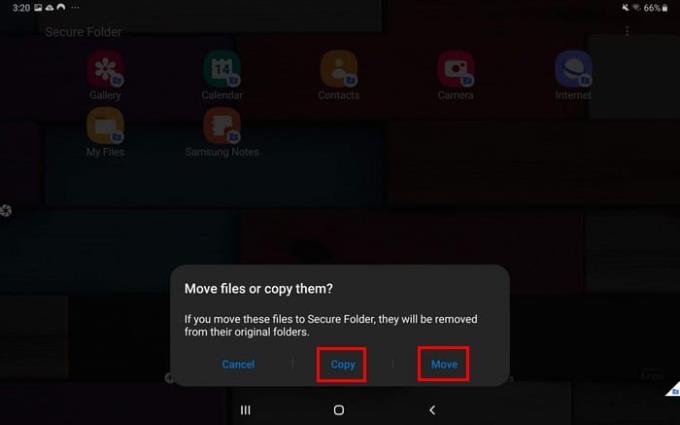
Túl zavarban van ahhoz, hogy mindenki számára látható legyen a Micimackó alkalmazás? Ne aggódjon, elrejtheti a Biztonságos mappában. Amikor a Secure Folder főoldalán van, válassza az Alkalmazások hozzáadása lehetőséget.
Lehetősége van hozzáadni az Android-eszközén található alkalmazásokat, letölteni a Galaxy Store áruházból, vagy letölteni a Play Áruházból.
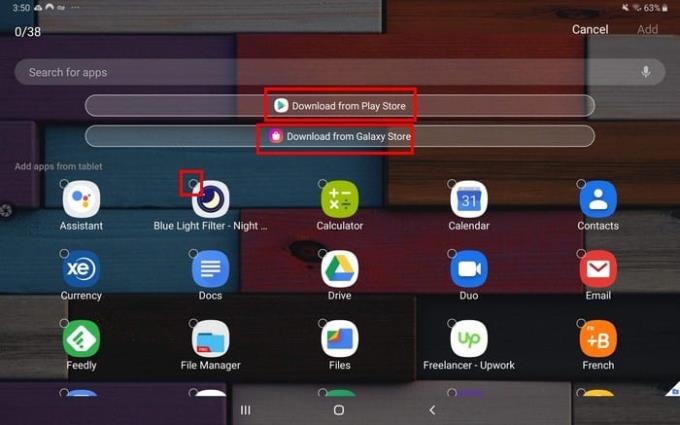
Miután kiválasztotta az alkalmazást, érintse meg a Hozzáadás lehetőséget a jobb felső sarokban.
Amikor megnyitja a Biztonságos mappát, az összes hozzáadott alkalmazás megjelenik a főoldalon. Videók, dokumentumok vagy képek megtekintéséhez érintse meg a Saját fájlok alkalmazást.
Csakúgy, mint bármely fájlkezelőben, itt is látni fogja az összes hozzáadott fájlt, de azzal a különbséggel, hogy csak a hozzáadott privát fájlokat fogja látni.
Amíg a Biztonságos mappában van, miért ne tehetné személyre egy nem túl nyilvánvaló alkalmazásikon segítségével. Az alapértelmezett ikon egy zárral ellátott mappa, és egy kicsit túl nyilvánvaló, ezért érdemes megváltoztatni.
Másik ikon kiválasztásához érintse meg a három pontot a jobb felső sarokban, és válassza a Testreszabás lehetőséget . Módosíthatja az alkalmazás nevét az ikonnal együtt.
Vannak olyan lehetőségek, mint például:
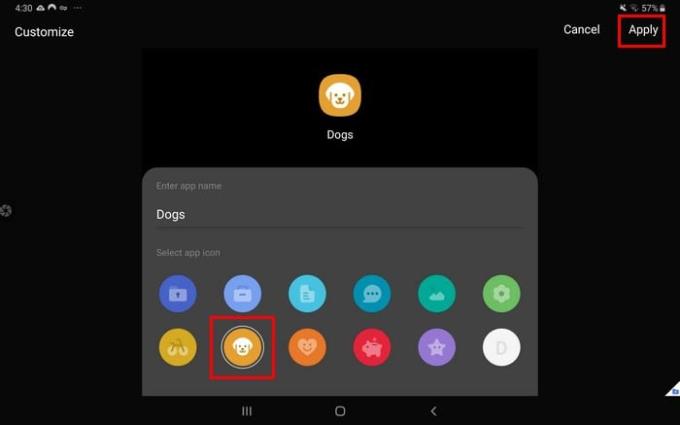
Miután megváltoztatta az ikont, érintse meg az Alkalmaz gombot a jobb felső sarokban.
Mindig vannak fájlok, amelyeket meg akar akadályozni, hogy mások lássák. Természetesen van más lehetőség is a fájlok biztonságának megőrzésére, de a Samsung Secure Folder használatának egyik előnye az, hogy nem kell másik alkalmazást telepítenie. Mit fogsz hozzátenni?
Miután rootoltad az Android telefonod, teljes rendszerhozzáférésed lesz, és számos olyan alkalmazást futtathatsz, amelyek root hozzáférést igényelnek.
Az Android telefonodon található gombok nem csak a hangerő szabályozására vagy a képernyő felébresztésére szolgálnak. Néhány egyszerű módosítással gyorsbillentyűkké válhatnak egy gyors fotó készítéséhez, zeneszámok átugrásához, alkalmazások elindításához vagy akár a vészhelyzeti funkciók aktiválásához.
Ha a munkahelyeden hagytad a laptopodat, és sürgős jelentést kell küldened a főnöködnek, mit tehetsz? Használd az okostelefonodat. Még kifinomultabb megoldás, ha telefonodat számítógéppé alakítod, hogy könnyebben végezhess több feladatot egyszerre.
Az Android 16 zárképernyő-widgetekkel rendelkezik, amelyekkel tetszés szerint módosíthatja a zárképernyőt, így a zárképernyő sokkal hasznosabb.
Az Android kép a képben módjával lekicsinyítheted a videót, és kép a képben módban nézheted meg, így egy másik felületen nézheted meg, így más dolgokat is csinálhatsz.
A videók szerkesztése Androidon egyszerűvé válik a cikkben felsorolt legjobb videószerkesztő alkalmazásoknak és szoftvereknek köszönhetően. Gondoskodj róla, hogy gyönyörű, varázslatos és elegáns fotóid legyenek, amelyeket megoszthatsz barátaiddal a Facebookon vagy az Instagramon.
Az Android Debug Bridge (ADB) egy hatékony és sokoldalú eszköz, amely számos dolgot lehetővé tesz, például naplók keresését, alkalmazások telepítését és eltávolítását, fájlok átvitelét, egyéni ROM-ok rootolását és flashelését, valamint eszközmentések létrehozását.
Automatikusan kattintó alkalmazásokkal. Nem kell sokat tenned játékok, alkalmazások vagy az eszközön elérhető feladatok használata közben.
Bár nincs varázsmegoldás, a készülék töltésének, használatának és tárolásának apró változtatásai nagyban befolyásolhatják az akkumulátor élettartamának lassítását.
A telefon, amit sokan most szeretnek, a OnePlus 13, mert a kiváló hardver mellett egy évtizedek óta létező funkcióval is rendelkezik: az infravörös érzékelővel (IR Blaster).







